可通过段落对话框、快捷按钮或右键菜单调整WPS Word行距。首先选中目标文本,在“开始”选项卡打开“段落”设置或使用行距按钮,选择预设或自定义行距值,确认后即可优化文档排版效果。
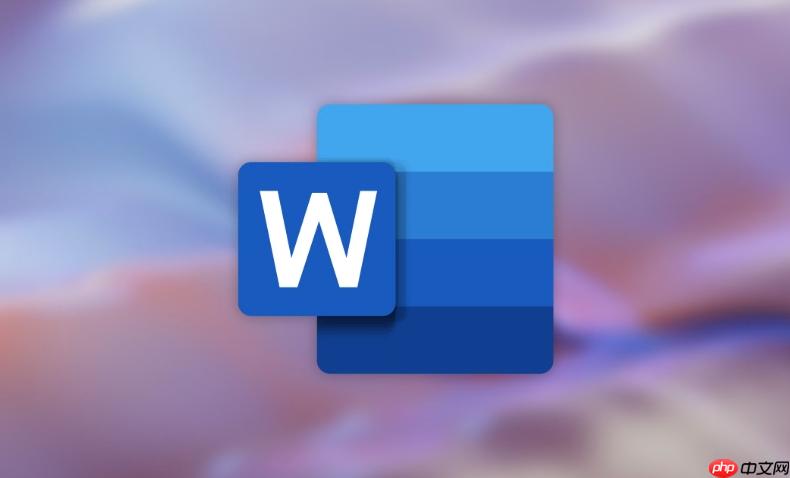
如果您在使用WPS Word编辑文档时发现段落之间的行距过密或过疏,影响阅读和排版效果,可以通过调整行距来优化文本布局。以下是具体的操作方法:
使用段落设置功能可以精确控制行距类型和数值,适用于需要统一格式的正式文档。
1、选中需要调整行距的文本内容,若未选择则默认应用于当前段落。
2、点击顶部菜单栏的“开始”选项卡,在“段落”区域右下角点击小箭头图标,打开段落设置窗口。
3、在弹出的“段落”对话框中找到“行距”下拉菜单,可选择“单倍行距”、“1.5倍行距”、“2倍行距”等预设选项。
4、若需自定义数值,选择“固定值”或“多倍行距”,并在“设置值”中输入具体数字,例如“18磅”。
5、确认设置无误后点击“确定”,所选文字的行距将立即更新。
利用工具栏上的行距按钮能够实现快速调节,适合对全文或大范围段落进行即时修改。
1、选中目标段落,或将光标置于需要调整的段落内。
2、在“开始”选项卡的“段落”功能区找到行距按钮(上下箭头与横线组成),点击右侧下拉箭头。
3、从下拉列表中选择常用的行距选项,如“1.0”、“1.15”、“2.0”等,系统会自动应用该间距。
4、若需微调,可在列表底部选择“行距选项”,进入详细设置界面进一步配置。
此方法无需切换菜单选项卡,操作路径更短,适合熟悉上下文菜单的用户。
1、用鼠标选中要设置行距的段落内容。
2、右键单击选中区域,在弹出的菜单中选择“段落”命令。
3、进入“段落”设置窗口后,定位到“缩进和间距”选项页。
4、在“行距”下拉框中选择所需类型,并设定对应值,完成后点击“确定”。
5、文档中的选中部分将按照新设定的行距重新排列。
以上就是WPSWord如何调整行距_WPS文档行距设置详细步骤的详细内容,更多请关注php中文网其它相关文章!

每个人都需要一台速度更快、更稳定的 PC。随着时间的推移,垃圾文件、旧注册表数据和不必要的后台进程会占用资源并降低性能。幸运的是,许多工具可以让 Windows 保持平稳运行。

Copyright 2014-2025 https://www.php.cn/ All Rights Reserved | php.cn | 湘ICP备2023035733号